Giải bài tập Tin học 9 Bài thực hành 3: Sử dụng thư điện tử
Mời các em học sinh cùng quý thầy cô giáo tham khảo ngay hướng dẫn giải bài tập Tin học lớp 9 Bài thực hành 3: Sử dụng thư điện tử ngắn gọn và đầy đủ nhất, được chúng tôi biên soạn và chia sẻ dưới đây.
Bài 1 (trang 41 SGK Tin học lớp 9)
Tạo tài khoản thư điện tử
Trả lời:
1. Truy cập trang www.mail.google.com:
2. Nháy chuột vào nút Tạo tài khoản. Màn hình tạo tài khoản Gmail có dạng như hình 1.43. Em cần nhập các thông tin để tạo một tài khoản thư điện tử trên Google.
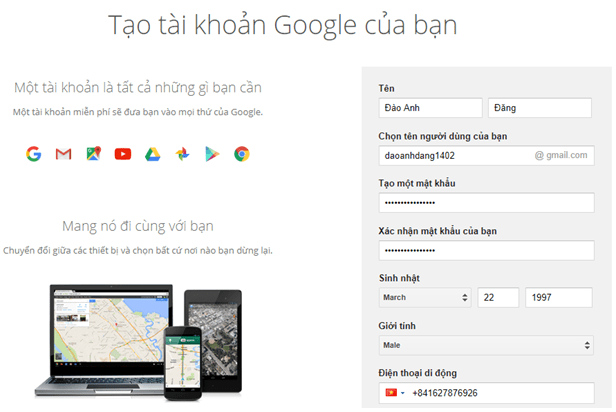
Thông tin tài khoản thư điện tử Gmail cần nhập chính xác tại bước này. Quan trọng nhất là Tên người dùng (tên hộp thư) và mật khẩu truy cập.
3. Nhập xong bước trên, nháy chuột vào nút 
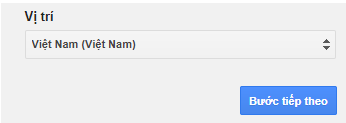
4.Thực hiện theo hướng dẫn tiếp theo của trang Web.Tại bước cuối cùng xuất hiện màn hình như hình 1.44 thông báo quá trình tạo tài khoản thành công:
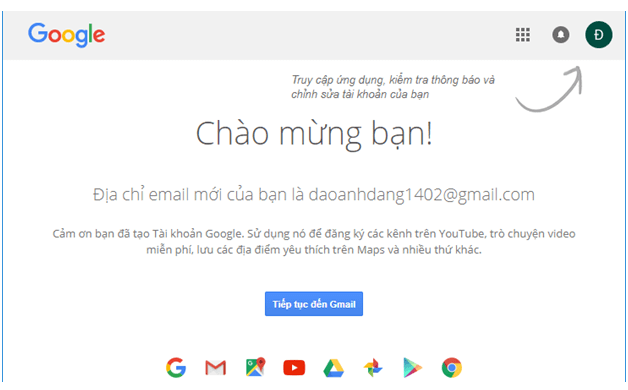
Sau khi tạo tài khoản điện tử thành công, em cần ghi nhớ tên hộp thư và mật khẩu truy cập.
Bài 2 (trang 42 SGK Tin học lớp 9)
Đăng nhập và đọc thư
Trả lời:
1. Truy cập trang www.mail.google.com. Màn hình đăng nhập thư điện tử có dạng như sau:
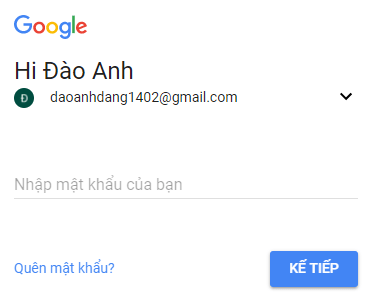
2. Sau khi nhập mật khẩu chính xác, em sẽ vào cửa sổ chính của dịch vụ thư điện tử Gmail:
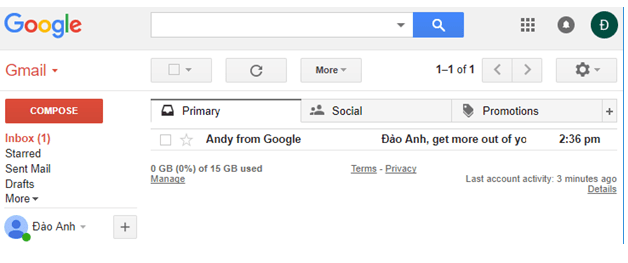
3. Nháy chuột lên trên tiêu đề để đọc thư.
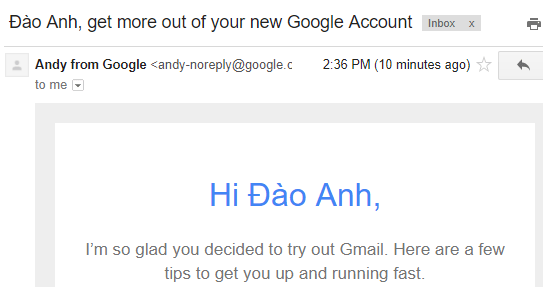
Bài 3 (trang 43 SGK Tin học lớp 9)
Soạn và gửi thư điện tử
Trả lời:
1. Muốn soạn thảo một thư mới, em cần đăng nhập vào hộp thư, sau đó nháy lên nút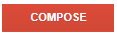
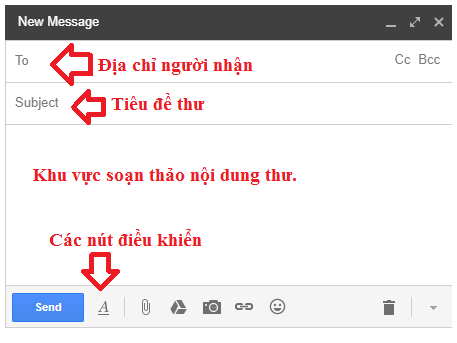
2. Sau khi soạn xong nội dung, em nháy chuột lên nút 

Bài 4 (trang 44 SGK Tin học lớp 9)
Trả lời thư
Trả lời:
1. Nháy nút lệnh Relly, em sẽ vào một cửa sổ để soạn thảo thư trả lời. Cửa sổ này tương tự cửa sổ soạn thư:
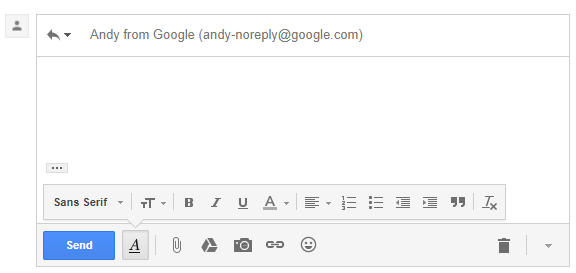
Lưu ý: Thư điện tử có thể gửi đồng thời cho nhiều người nhận. Khi đó tại dòng To sẽ có nhiều địa chỉ người nhận. Tại nút lệnh trả lời có các lựa chọn:
Relly: Trả lời cho người gửi.
Relly All: Trả lời cho người gửi và tất cả những người nhận khác trong danh sách người nhận thư gốc.
2. Soạn thảo xong nháy nút
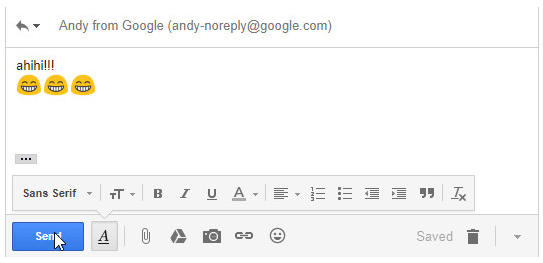
Lưu ý: Khi không sử dụng hộp thư nữa, em nháy nút tròn ở góc trên bên phải cửa sổ trang web để mở ra một cửa sổ mới, nháy nút Sign out để đăng xuất khỏi hộp thư, tránh bị người khác sử dụng:
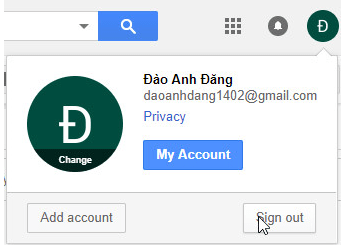
►►CLICK NGAY vào nút TẢI VỀ dưới đây để tải về Giải bài tập Tin học lớp 9 Bài thực hành 3: Sử dụng thư điện tử (Ngắn gọn) file PDF hoàn toàn miễn phí.
- Giải bài tập Tin học 9 Bài thực hành 1: Sử dụng trình duyệt để truy cập Web
- Giải bài tập Tin học 9 Bài 13: Phần mềm ghi âm và xử lí âm thanh Audacity
- Giải bài tập Tin học 9 Bài 9: Định dạng trang chiếu
- Giải bài tập Tin học 9 Bài 7: Phần mềm trình chiếu
- Giải bài tập Tin học 9 Bài 6: Tin học và xã hội
- Giải bài tập Tin học 9 Bài 5: Bảo vệ thông tin máy tính
- Giải bài tập Tin học 9 Bài 4: Tìm hiểu thư điện tử
- Giải bài tập Tin học 9 Bài thực hành 11: Tạo video ngắn bằng Movie Maker